罗技g402宏设置教程一键压枪 罗技g402怎么设置鼠标宏压枪
更新时间:2023-11-15 09:28:45作者:runxin
面对市面众多不同品牌鼠标设备,很多用户都能够依据自身需求来选择合适的鼠标型号,其中有小伙伴就给电脑连接罗技g402鼠标设备来输入操作,同时也能够通过鼠标宏来设置压枪功能,可是罗技g402怎么设置鼠标宏压枪呢?在文本中小编就给大家带来罗技g402宏设置教程一键压枪。
具体方法如下:
1、首先如果没有鼠标秋冬,那需要先到纯净之家下载安装一个。
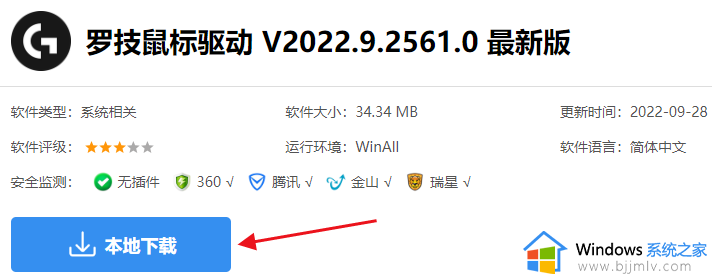
2、安装后打开它,并点击主页的“鼠标图案”。
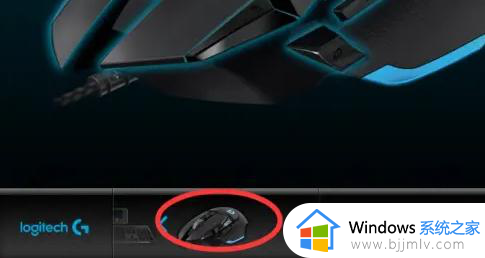
3、打开设置界面后,点击上方“扫描”按钮,并在列表中选择要设置宏的游戏。
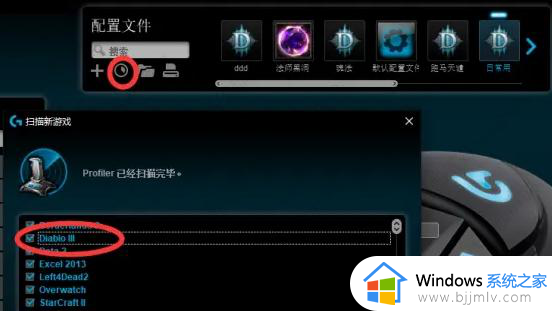
4、选择好之后,点击图示位置,将它“设为永久性配置文件”。

5、设好配置后,选择想要设置宏的那个按键,并选择“编辑命令”。

6、然后就能在左边栏加入命令了,如果没有你想要的还能点击“+号”新建命令。
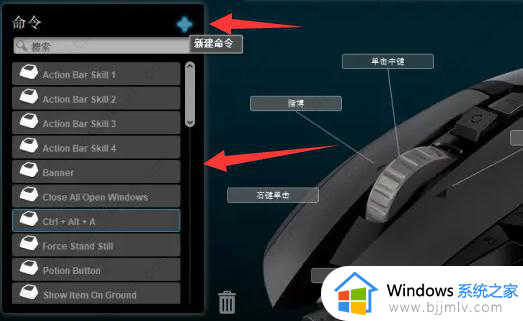
7、如果要新建命令,点击后进入“多键”。
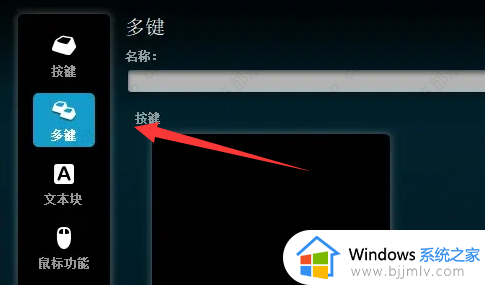
8、进入后,再点击“开始录制”。
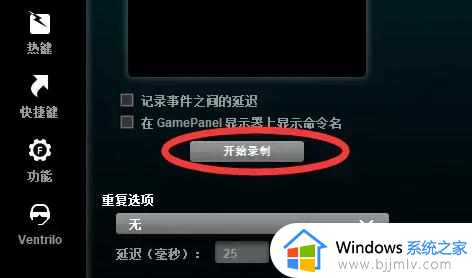
9、随后右键空白处,选择想要插入的鼠标事件。
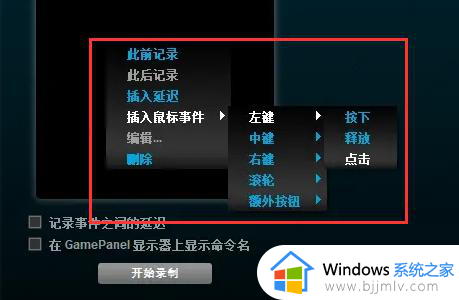
10、需要注意的是,最好在两个点击操作中加入一点延迟,否则可能会乱。
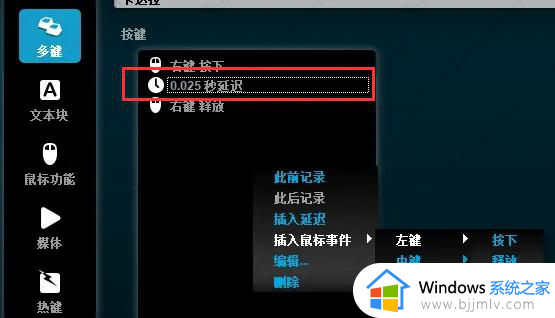
11、设置完成后点击下方“确定”保存。
12、保存后,在对应游戏里按下宏按键就能使用了。
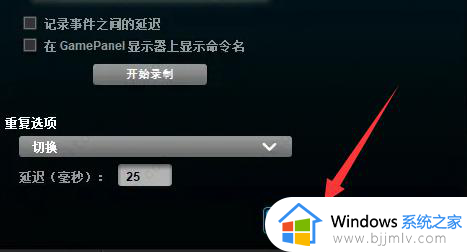
以上就是小编给大家分享的罗技g402宏设置教程一键压枪了,还有不清楚的用户就可以参考一下小编的步骤进行操作,希望本文能够对大家有所帮助。
罗技g402宏设置教程一键压枪 罗技g402怎么设置鼠标宏压枪相关教程
- 罗技鼠标宏设置压枪教程 罗技鼠标宏怎么设置压枪
- 罗技g502hero压枪宏设置教程 罗技g502hero鼠标怎么设置压枪
- 罗技g502宏设置教程压枪 罗技g502怎么设置宏压枪
- 绝地求生罗技鼠标宏怎么设置压枪 罗技鼠标绝地求生压枪宏设置教程
- 罗技g402怎么设置鼠标宏 罗技g402如何设置鼠标宏
- 罗技g502压枪宏免费教程视频 罗技g502鼠标宏怎么设置压枪最稳
- 罗技g402鼠标宏如何设置 罗技g402鼠标宏设置步骤
- 罗技鼠标宏怎么设置 罗技鼠标宏设置教程
- 罗技鼠标怎么设置鼠标宏 罗技最新驱动宏设置教程
- 罗技g302鼠标宏设置详细教程 罗技g302鼠标宏如何设置
- 惠普新电脑只有c盘没有d盘怎么办 惠普电脑只有一个C盘,如何分D盘
- 惠普电脑无法启动windows怎么办?惠普电脑无法启动系统如何 处理
- host在哪个文件夹里面 电脑hosts文件夹位置介绍
- word目录怎么生成 word目录自动生成步骤
- 惠普键盘win键怎么解锁 惠普键盘win键锁了按什么解锁
- 火绒驱动版本不匹配重启没用怎么办 火绒驱动版本不匹配重启依旧不匹配如何处理
电脑教程推荐
win10系统推荐